Applicazione di stili e rimozione di caratteri utilizzando Trova e sostituisci (Microsoft Word)
Nel riformattare un documento, Leah deve applicare lo stesso stile di paragrafo a tutti i paragrafi che iniziano con (a), (b), (c) e (d). Può usare Trova e sostituisci per applicare lo stile, ma poi deve eseguire un secondo passaggio Trova e sostituisci per sbarazzarsi di (a), (b), (c) e (d)
personaggi. Leah si chiede se c’è un modo sia per applicare lo stile che per rimuovere quei personaggi in un unico passaggio.
In realtà, questo può essere ottenuto con l’uso di caratteri jolly in Trova e sostituisci. Piuttosto che eseguire tutti i passaggi, ricorda che desideri eseguire una ricerca avanzata (in modo che venga visualizzata la finestra di dialogo Trova e sostituisci), fai clic sul pulsante Altro (se disponibile) e quindi assicurati che la casella di controllo Usa carattere jolly è selezionato. Ecco cosa vuoi inserire nella casella Trova:
\([a-d)]\)[ ]{1,}(*^13)
Questo può sembrare, a prima vista, un linguaggio incomprensibile, soprattutto se non sei abituato a usare i caratteri jolly, ma è abbastanza semplice. Le barre rovesciate all’inizio indicano a Word che il carattere immediatamente successivo deve essere utilizzato come carattere letterale. Ciò significa che la seguente sequenza cercherà (a), (b), (c) o (d), ognuna delle quali sarebbe considerata una corrispondenza:
\([a-d)]\)
Se hai altre lettere tra parentesi, potresti cambiare la parte a-d in qualcosa di simile a a-z, in modo che ogni carattere alfabetico minuscolo tra parentesi venga trovato.
La seconda parte indica che i caratteri successivi dovrebbero essere un qualsiasi numero di spazi:
[ ]{1,}
Ciò presuppone, ovviamente, che (a), (b), (c) o (d) sia seguito da almeno uno (o più) spazi. Se qualche altro carattere potrebbe seguire immediatamente la parentesi, come una tabulazione o nessuno spazio, allora questa parte del modello di ricerca dovrà essere modificata per riflettere ciò che è nel tuo documento.
La parte finale del pattern di ricerca è questa:
(*^13)
Questo dice a Word di trovare un numero qualsiasi di caratteri (*) fino a includere un ritorno duro. In altre parole, viene selezionato l’intero paragrafo. Le parentesi attorno a questa parte del motivo sono importanti, poiché consentono di fare riferimento a qualsiasi cosa corrisponda a questa parte del testo trovato nel campo Sostituisci con della finestra di dialogo Trova e sostituisci. In effetti, questo è tutto ciò che dovrebbe andare nel campo Sostituisci con:
\1
Questo dice a Word che vuoi sostituire tutto ciò che si trova con ciò che è nella prima serie di parentesi nel modello Trova quale, che sembra essere l’intero paragrafo meno (a), (b), (c) o (d ) e eventuali spazi finali. L’unica altra cosa che devi fare è assicurarti che per il campo Sostituisci con scegli lo stile che devi applicare alla sostituzione. (Vedi figura 1.)
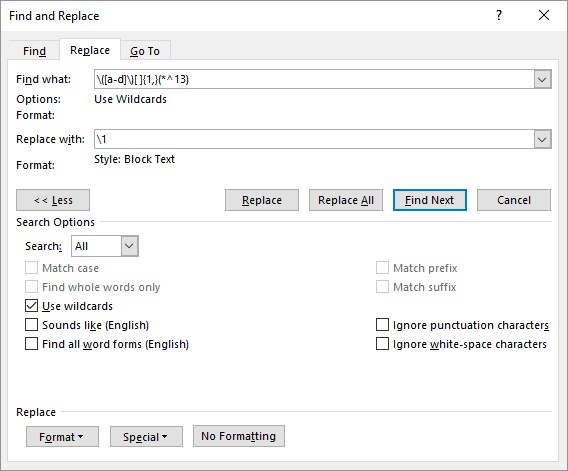
Figura 1. Impostazione della finestra di dialogo Trova e sostituisci.
Una volta che la finestra di dialogo Trova e sostituisci è impostata con i modelli corretti (come descritto sopra), fai clic su Sostituisci tutto e il gioco è fatto.
WordTips è la tua fonte di formazione economica su Microsoft Word.
(Microsoft Word è il software di elaborazione testi più popolare al mondo.) Questo suggerimento (4274) si applica a Microsoft Word 2007, 2010, 2013 e 2016.